|

Gracias Annick por dejarme traducir tus tutoriales.
************
Este tutorial ha sido realizado con el PSPX7 pero lo puedes hacer con otras versiones .
El tube es de Ana-Ridzi
***********
Está prohibido modificar, cambiar el nombre y quitar la marca de agua.
Está prohibido distribuir en grupos u ofrecer en páginas web, sites, blog...
La utilizacion en los tutoriales está sujeta al permiso de los tubers.
***********
Filtros
:
- Filter Factory A, Weave : Aquí
- Filter Factory G, Bevel 2 :
Aquí
- It@lian Editors Effect,
Effeto Fantasma : Aquí
- Flaming Pear, Flood : Aquí
- Alien Skin Eye Candy 5 :
Impact, Perspective Shadow : Aquí
Matriel :
- 2 selecciones, colocar en la carpeta Selecciones de votre PSP
- 4 Imagens, abrir con el programa
PSP
- 1 Police
- 1 Masque
- 1 tube, abrir con el programa
PSP
- 1 Preset Flood
colocar en la carpeta de tu elección
- 1 Preset Alien Skin Eye Candy
5
Para Importar los presets en el Alien
SKin Eye Candy 5 :Hacer dobe clic en el preset y se colocara directamente en la carpeta
Settings de Alien Skin Eye Candy
5
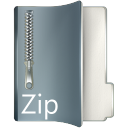
Ayúdate de la mariquita
para seguir el tutorial
|
Si quieres utilizar otros colores, no dudes en cambiar la Opacidad y el Modo de Mezcla de las Capas !
------------------------------------------------
- Primer plano : #984730
 ,
Plano de fondo #FFFFFF ,
Plano de fondo #FFFFFF 
- Prepara un gradiente
Lineal
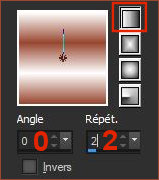 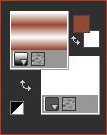
- Archivo, Nuevo, Nueva imagen 900
x 500, Transparente
- Herramienta, Bote de pintura
 , rellenar la capa con el gradiente , rellenar la capa con el gradiente
- Capas, Duplicar
- Cerrar la visibilidad de la capa Copia de
Trama 1
- Colocarse en la capa de abajo Trama 1
- Activar la Imagen Lou-Imagen01.jpg, Edición
Copiar
- Volver a vuestro trabajo, Edición, Pegar como nueva capa Trama 2
- Doble clic sobre la capa Trama
2, Modo de mezcla : Luz fuerte y
Opacidad al 100%
- Colocarse de nuevo en la capa Trama 1
- Efectos, Textura, Plasteliina
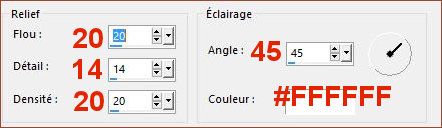
- Efectos, Efectos de distorsion,
Halo Radiante
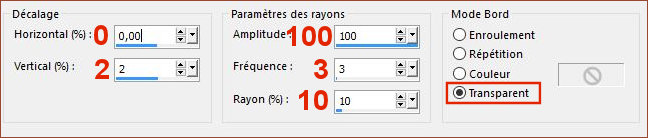
- Ajustar , Desenfocar , Media a
9
- Imagen, Espejo, Espejo Vertical (Imagen, Voltear en las versiones precedentes del PSP)
- Resultado:
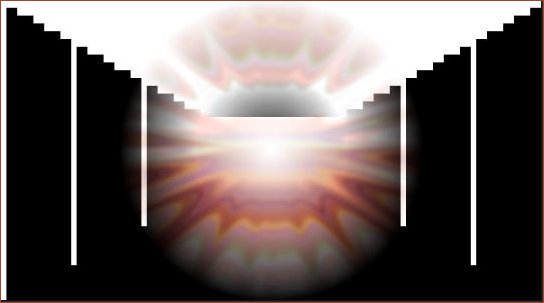
- Colocarse en la capa de arriba y reabrir la capa Copia de Trama 1
- Efectos, Filter Factory Gallery A,
Weave
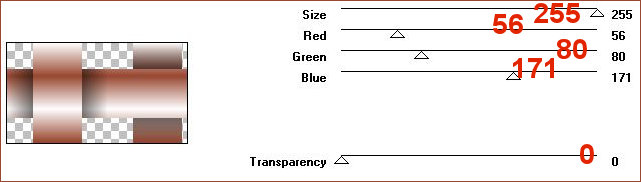
- Efectos, Filter Factory Gallery G,
Bevel 2
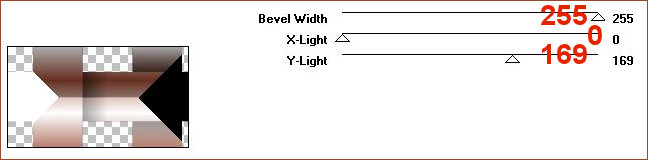
- Imagen, Cambiar el tamaño, Cambiar el tamaño àal 60 %
(Sin marcar Cambiar el tamaño a todas las capas)
- Efectos, It@lian Editors Effect,
Effetto, Fantasma
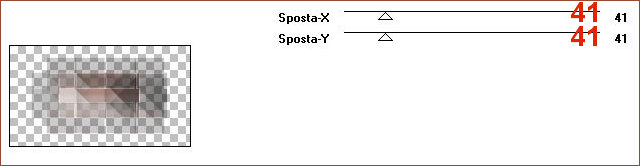
- Efectos, Efectos de la Imagen, Mosaico integrado
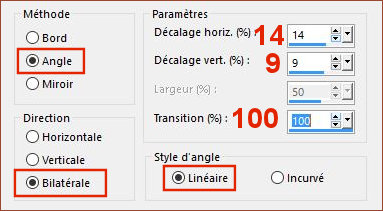
- Efectos, Efectos 3D, Sombra, 0/0/50/40, Color
#000000

- Doble clic sobre la capa Copie
de Trama 1,
Modo de mezcla : Luz fuerte y Opacidad al
75%
- Colocarse en la capa Trama
2
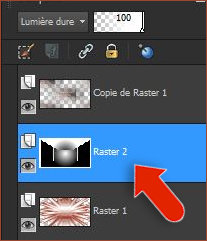
- Efectos, Flaming Pear,
Flood
Clicar sobre la pequeña felcha roja y en la ventana que se abre , buscar el preset
lou.q8r seguidamente aplicar el preset.
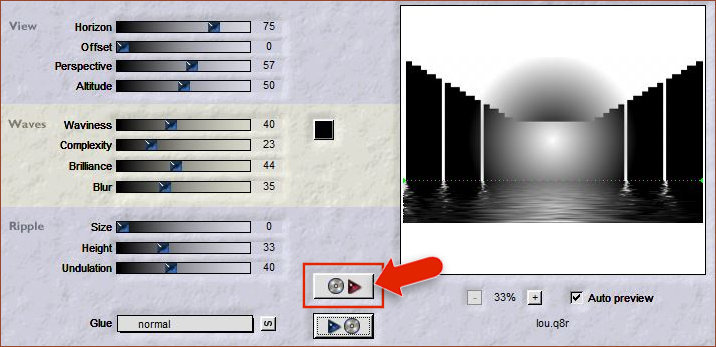
- Herramienta, Sélection (S)

Clicar sobre el pequeño cuadrito
Selección personalizada y aplicar las medidas siguientes
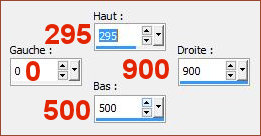
- Selecciones, Convertir selección en capa
- Selecciones, Anular la Selección
- Capas, Organizar, Traer al frente
- Selecciones, Cargar , Cargar la selección
Lou-selnoisette01 a partir de disco
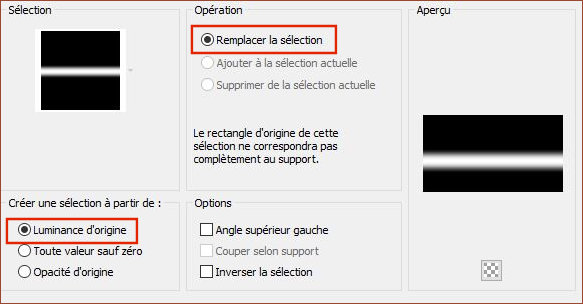
- Edición, Borrar o Supr en el teclado !
- Selecciones, Anular la Selección
- Doble clic sobre la capa Selección ascendida ,
Modo de mezcla : Normal y Opacidad al
60%
- Capas, Nueva capa Trama
3
- Herramienta, Bote de pintura
 , rellenar con el color del plano de fondo
#FFFFFF , rellenar con el color del plano de fondo
#FFFFFF 
- Abrir la máscara
Ildiko_Desings_Created@Mask_&_ildiko_kjk
1a-35b.jpg en vuestro PSP
- Capas, Nueva capa de máscara , A partir de una imagen ,
en la ventana emergente,
Selecciona la máscara
Ildiko_Desings_Created@Mask_&_ildiko_kjk
1a-35b.jpg

- Capas, Fusionar, Fusionar el grupo
- Imagen, Espejo, Espejo Vertical (Imagen, Voltear en las versiones precedentes del PSP)
- Efectos, Efectos 3D, Sombra, 0/0/50/40, Color
#000000

- Capas, Nueva capa Trama
3
- Selecciones, Cargar , Cargar la selección
Lou-selnoisette02 a partir de disco
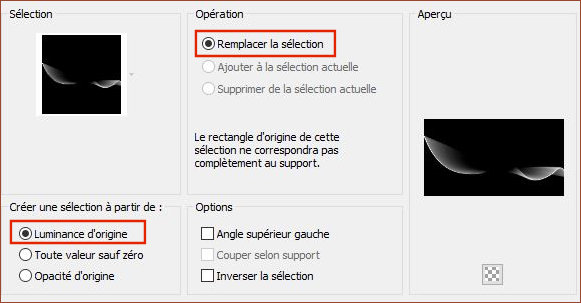
- Herramienta, Bote de pintura
 , rellenar la Selección con el color del plano de fondo
#FFFFFF , rellenar la Selección con el color del plano de fondo
#FFFFFF  ,
un sólo clic ! ,
un sólo clic !
- Selecciones, Anular la Selección
- Capas, Duplicar
- Imagen, Espejo, Espejo Horizontal (Imagen, Espejo en las versiones precedentes del PSP)
- Herramienta, Selección
 (K), Cambiar la medidas Posición horiz.yPosición vert. por las medidas de aquí abajo
(K), Cambiar la medidas Posición horiz.yPosición vert. por las medidas de aquí abajo
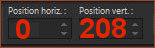
- Doble clic en la capa Copie
de Trama 3, Modo de mezcla : Normal y
Opacidad al 51%
- Activar la Imagen Lou-Imagen02.pspImagen, Edición
Copiar
- Volver a vuestro trabajo, Edición, Pegar como nueva capa Trama 4
- Activar la Imagen Lou-Imagen03.pspImagen, Edición
Copiar
- Volver a vuestro trabajo, Edición, Pegar como nueva capa Trama 5
- Activar la Imagen Lou-texte.pspImagen, Edición
Copiar
- Volver a vuestro trabajo, Edición, Pegar como nueva capa Trama 6
- Herramienta, Selección(K)
 , colocar como en la captura , colocar como en la captura
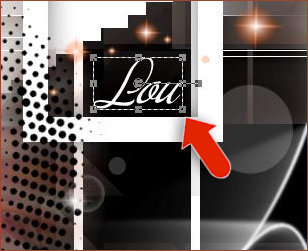
- Activar la Imagen AnaRidzi1296.pspImagen,
Edición Copiar
- Volver a vuestro trabajo, Edición, Pegar como nueva capa Trama 7
- Imagen, Cambiar el tamaño, Cambiar el tamaño al 60 %
(Sin marcar Cambiar el tamaño a todas las capas)
- Herramienta, Selección(K)
 , colocar como se ve en la captura. , colocar como se ve en la captura.
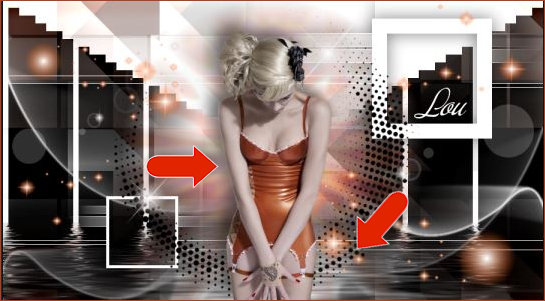
- Efectos, Efectos 3D, Sombra, -13/-16/50/35, Color
#000000

- Imagen, Agregar bordes
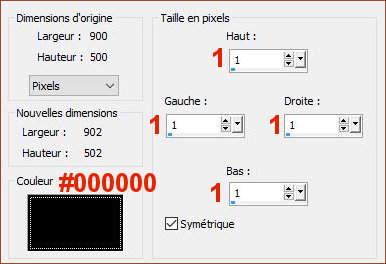
- Imagen, Agregar bordes , Simétrico, de 5
pixeles, Color #984730

- Imagen, Agregar bordes , Simétrico, de 2
pixeles, Color #000000

- Imagen, Agregar bordes , Simétrico, de 5
pixels, Color #FFFFFF

- Imagen, Agregar bordes , Simétrico, de 1
pixel, Color #000000

- Imagen, Agregar bordes , Simétrico, de 40
pixeles, Color #FFFFFF

- Cambiar vuestro color del plano de fondo por el negro
#000000


- Herramienta, Texto, selecciona la fuente
BLAZIUM

- Escribe Lou, Tamaño 100
pixeles
- Capas, Convertir en capa Trama
1
- Herramienta, Selección(K)
 , colocar como en la captura , colocar como en la captura
.jpg)
- Efectos, Alien Skin Eye Candy 5 :
Impact, Perspective Shadow , Selecciona el preset
Lou-persp-noisette
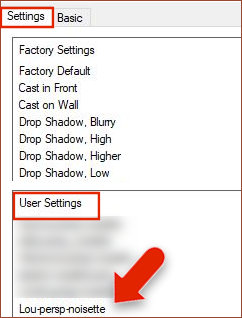
- Capas, Duplicar
- Colocarse en la capa de abajo Trama 1
- Efectos, Efectos de distorsion, Viento de la derecha, 100
%
- Efectos, Efectos de la Imagenn, Desplazamiento
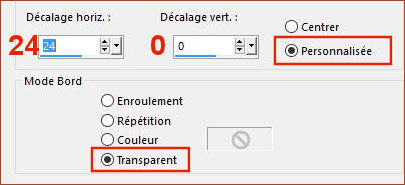
- Imagen, Agregar bordes , Simétrico, de 1
pixel, Color #000000

- Firma tu trabajo.
- Exportar como imagen JPG puedes cambiar el tamaño si lo deseas..
-------------------------------
Espero que hayas disfrutado haciendo este tutorial ...
No dudes en contactar en caso de problema : Aquí
Si este tutorial te ha gustado , dejame un mensaje en MON LIVRE D'OR !
Gracias y hasta pronto !...
-------------------------------
Version de Bhyma Tube CibiBijoux

Une autre version avec
un tube de Joannie

Un grand merci à Lisa qui a bien voulu tester
mes tutos
son site : Aquí

-------------------------------------------
Vos versions sur mon blog : Aquí
----------------------------------------------

Créé le 20 Novembre 2018
|